Pagal numatytuosius parametrus "Microsoft SwiftKey Keyboard" nustatomas vidutinio dydžio parametras.
Jei norite pakeisti, galite pasiekti savo "Microsoft SwiftKey Keyboard" dydžio keitimo parinktis toliau nurodytais būdais.
1 – įrankių juostoje
-
Bakstelėkite tris taškus ...
-
Bakstelėkite parinktį Keisti dydį
-
Vilkite ribos laukus, kad pakeistumėte dydį ir pakeistumėte "SwiftKey Keyboard" padėtį. Jei padarysite klaidą, tiesiog bakstelėkite mygtuką Nustatyti iš naujo.
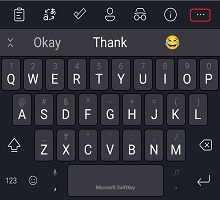
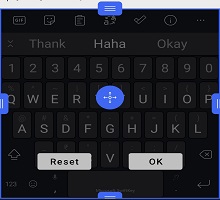
Jei pasirinkote nykščio režimą, vilkite vidurinį ribos lauką horizontaliai, kad koreguotumėte kiekvienos klaviatūros pusės dydį.

Vartotojams, kurių įrenginiuose smakro / naršymo juosta yra paslepiate, dydžio keitimo įrankis taip pat leis pakeisti "Microsoft SwiftKey Keyboard" padėtį, kad ji būtų aukščiau ekrane.

Arba
-
Bakstelėkite tris taškus ...
-
Bakstelėkite parinktį Režimai
-
Prieš bakstelėdami Keisti dydį pasirinkite norimą klaviatūros režimą
-
Vilkite ribos laukus, kad pakeistumėte dydį ir pakeistumėte "SwiftKey Keyboard" padėtį.
2 . Teksto įvedimo meniu
Taip pat galite keisti klaviatūros dydį "Microsoft SwiftKey" parametruose tokiu būdu:
-
Atidaryti "Microsoft SwiftKey" programėlę
-
Bakstelėkite "Layout & keys" (išdėstymo & klavišai).
-
Bakstelėkite parinktį Keisti dydį
Trikčių šalinimo
Jei jūsų klaviatūra netinkamai keičia ekrano dydį, pašalinkite "Microsoft SwiftKey Keyboard" (nebūtina išvalyti talpyklos / duomenų) ir dar kartą atsisiųskite "Microsoft SwiftKey". Tai turėtų ištaisyti visas dydžio keitimo problemas.
Pastaba: Naujas diegimas panaikins jūsų "Microsoft SwiftKey" statistiką, įskaitant nuotraukų temas ir įrašytus klipus mainų srityje.
Šiuo metu nesiūlome parinkties keisti "Microsoft SwiftKey Keyboard", jei naudojate "iOS".
Jei naudojate "iPhone 6" (ir naujesnį), vis dėlto galima pasinaudoti ekrano mastelio keitimo funkcija, kad viskas ekrane atrodytų didesnė.
Norėdami tai padaryti, atlikite toliau nurodytus veiksmus.
-
Pasiekite savo įrenginį "Parametrai"
-
Atidaryti meniu Rodyti & ryškumą
-
Antraštėje Rodymo mastelis bakstelėkite Rodinys.
-
Perjungti rodinius "Standartinis" ir "Mastelio keitimas". Naudokite vaizdo peržiūros funkciją norėdami stebėti kiekvieno parametro efektą. Kai pasirinksite, nepamirškite paspausti "Set".
-
Jūsų įrenginys gali būti paleistas iš naujo, atsižvelgiant į pakeitimus.
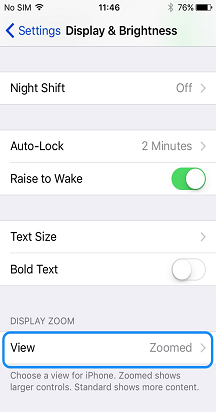
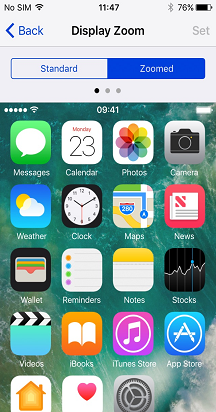
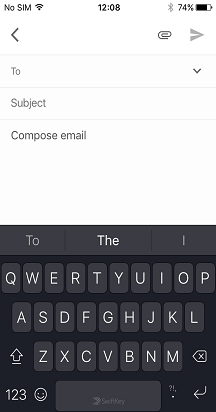
Atkreipkite dėmesį: gulsčias režimas išjungtas didesniuose "Plus" įrenginiuose, kai aktyvus mastelio keitimo režimas.










